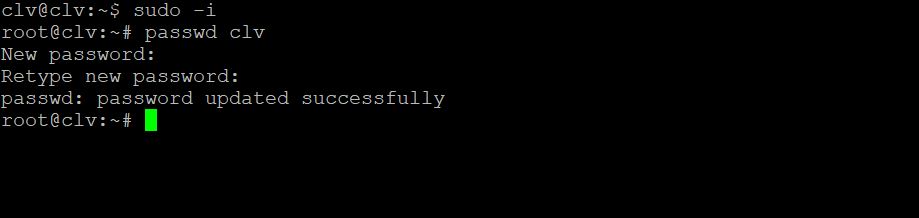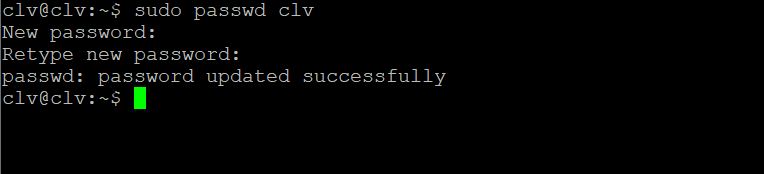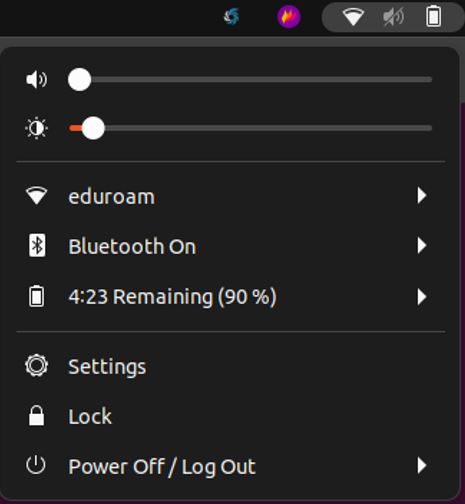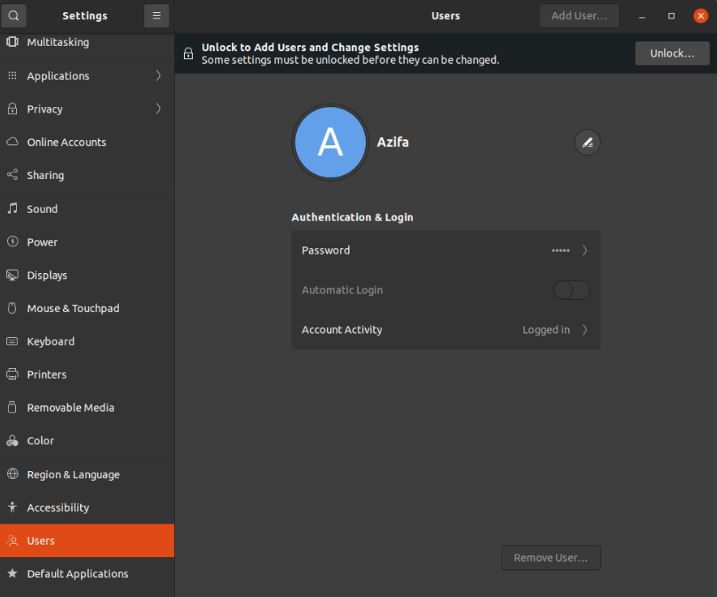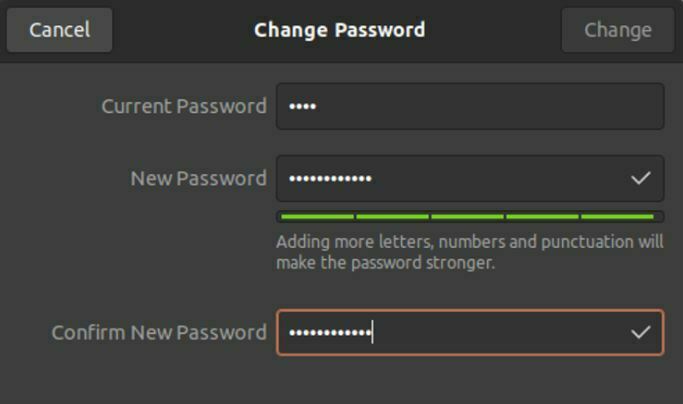Mật khẩu là một từ, cụm từ hoặc chuỗi các ký tự được sử dụng để xác minh danh tính của người dùng trong quá trình xác thực. Nó được sử dụng để phân biệt người dùng được phép và không được phép truy cập. Hôm nay, chúng ta sẽ tìm hiểu cách thay đổi mật khẩu trên Ubuntu 22.04 bằng hai cách khác nhau.
Phương pháp đầu tiên liên quan đến thay đổi mật khẩu bằng dòng lệnh (Terminal).
Trong phương pháp thứ hai, chúng ta sẽ thấy cách thay đổi mật khẩu bằng Giao diện Người dùng Đồ họa (GUI).
Hướng dẫn Thay Đổi Mật Khẩu Trên Ubuntu 22.04
Dưới đây là hai cách bạn có thể thay đổi mật khẩu trên Ubuntu 22.04:
Phương pháp 1: Thay đổi mật khẩu qua Dòng lệnh
Thay đổi mật khẩu người dùng hiện tại thông qua Dòng lệnh
Hãy bắt đầu bằng cách thay đổi mật khẩu của chính bạn. Để làm điều đó, bạn chỉ cần sử dụng lệnh passwd, tiếp theo là tên người dùng của bạn như được hiển thị bên dưới:
passwd <tên người dùng>
Ví dụ:
Sau khi lệnh được thực thi, bạn sẽ được yêu cầu nhập mật khẩu người dùng hiện tại của mình. Sau khi được chấp nhận, bạn có thể nhập mật khẩu mới mà bạn muốn thiết lập và nhấn Enter để lưu nó.
Thay đổi mật khẩu của người dùng khác
Trong phiên bản trước đó, chúng ta đã thấy cách thay đổi mật khẩu người dùng hiện tại. Để thay đổi mật khẩu người dùng khác, hãy sử dụng hai phương pháp đơn giản: chuyển sang tài khoản root hoặc sử dụng tài khoản tiêu chuẩn nhưng với quyền sudo.
Xét đến kịch bản đầu tiên rằng bạn có quyền truy cập root, sau đó chuyển sang nó bằng lệnh sau:
sudo –i
Bạn sẽ được yêu cầu nhập mật khẩu root để có thể sử dụng tài khoản root.
Sau khi đã có quyền truy cập, bạn có thể thay đổi mật khẩu. Sử dụng lệnh passwd theo sau là tên người dùng để thực hiện việc đó.
passwd <tên người dùng>
Trong trường hợp thứ hai, bạn có đặc quyền sudo. Để thay đổi mật khẩu, hãy chạy lệnh trước đó nhưng với sudo lần này.
sudo passwd <tên người dùng>
Bạn sẽ được yêu cầu nhập mật khẩu người dùng hiện tại của bạn. Sau khi được chấp nhận, bạn có thể nhập mật khẩu cho tài khoản cụ thể mà bạn đang thay đổi.
Phương pháp 2: Thay đổi mật khẩu qua giao diện đồ họa
Bây giờ chúng ta đã tìm hiểu cách thay đổi mật khẩu bằng dòng lệnh, hãy cùng khám phá cách thực hiện điều đó thông qua giao diện đồ họa người dùng (GUI) của Ubuntu.
Để làm điều đó, hãy vào mục Cài đặt.
Sau đó tìm tab Người dùng ở bảng điều khiển bên trái.
Để thay đổi mật khẩu, nhập mật khẩu hiện tại để xác thực mình. Sau đó cung cấp mật khẩu mới mà bạn muốn sử dụng. Hãy chắc chắn rằng mật khẩu mới có độ bảo mật cao.
Kết Luận
Trong hướng dẫn hôm nay, chúng ta đã tìm hiểu cách thay đổi mật khẩu trên Ubuntu 22.04 . Đầu tiên, chúng ta khám phá cách thay đổi mật khẩu thông qua dòng lệnh của Ubuntu và sau đó chúng ta đã thấy cách làm điều tương tự thông qua giao diện đồ họa người dùng của Ubuntu.